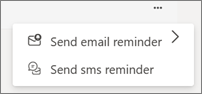Korištenje SMS tekstnih poruka radi podsjećanja korisnika na njihove obveze
Uz Teams Premium i Virtualni sastanci korisnicima možete poslati sms poruke s potvrdom i podsjetnikom SMS-ova da biste bili sigurni da imaju podatke o obvezama i da imaju jednostavan način za pridruživanje obvezi bez obzira na to gdje se nalazili.
Važno: Sms sms obavijesti u Virtualni sastanci zahtijeva Teams Premium licencu. Dodatne Microsoft Teams Premium potražite u članku Pregled administratora.
Uključivanje SMS sms poruka u obvezama
Da bi korisnici primali tekstne poruke kada zakažu obveze, morate ih uključiti u svakoj vrsti obveze koju ste stvorili. Da biste to učinili, uključite mogućnost Pošalji im tekstne poruke.
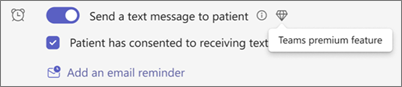
Zatim, kada zakazujete novu rezervaciju , provjerite je li prekidač postavljen za slanje tekstnih poruka i potvrdite okvir za pristanak da biste potvrdili da je sudionik pristao na primanje obavijesti sms-om.
-
Ako odaberete Neka se sudionici pridruže iz web-preglednika , sudionicima će se omogućiti pridruživanje obvezi bez preuzimanja aplikacije Teams.
-
Nakon zakazivanje obveze primit će tekstnu poruku s potvrdom s pojedinostima o obvezi. Primijenit će se standardne stope tekstnih poruka.
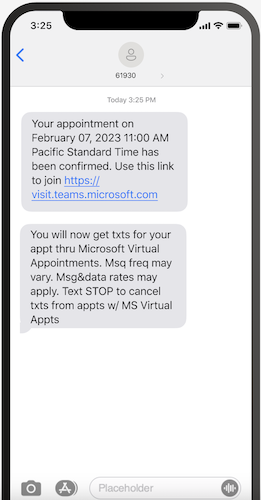
-
Sudionici primaju ažuriranja i primaju podsjetnik sat vremena prije obveze. Poruka sadrži i vezu za uključivanje u poziv.
-
Odabir veze omogućuje im pridruživanje sastanku aplikacije Teams izravno u mobilnom pregledniku bez preuzimanja aplikacije Teams.
-
Sudionici mogu odgovoriti STOP da bi prestali primati poruke. Ako žele nastaviti primati poruke, mogu odgovoriti start na isti broj.
Slanje podsjetnika sms-ova sms porukom
Na kartici Red čekanja rasporedi mogu jednostavno poslati podsjetnik klijentu.
Pronađite obvezu i odaberite Podsjetnici (tri točke ...). Zatim odaberite Pošalji PODSJETNIK SMS-om.